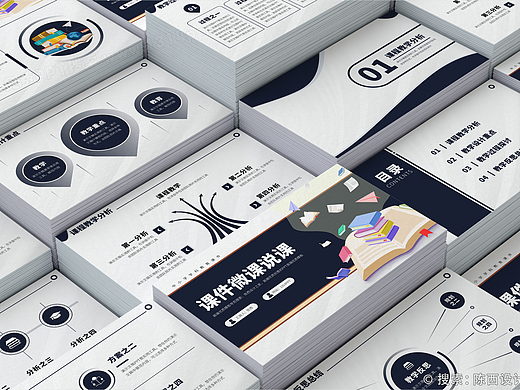拼了,这份PPT超强,不可错过!(最新PPT教程)
长期招线上线下中高端PPT设计师,平面设计师,可看个人主页扫码联系。或微信搜索关注公众号:陈西设计之家。添加陈西发作品集

你好,我是陈西。
今天,我们来看一份超强的PPT,学到赚到,不可错过。
▣ 01
首先看一下整体的PPT设计效果。
如下:
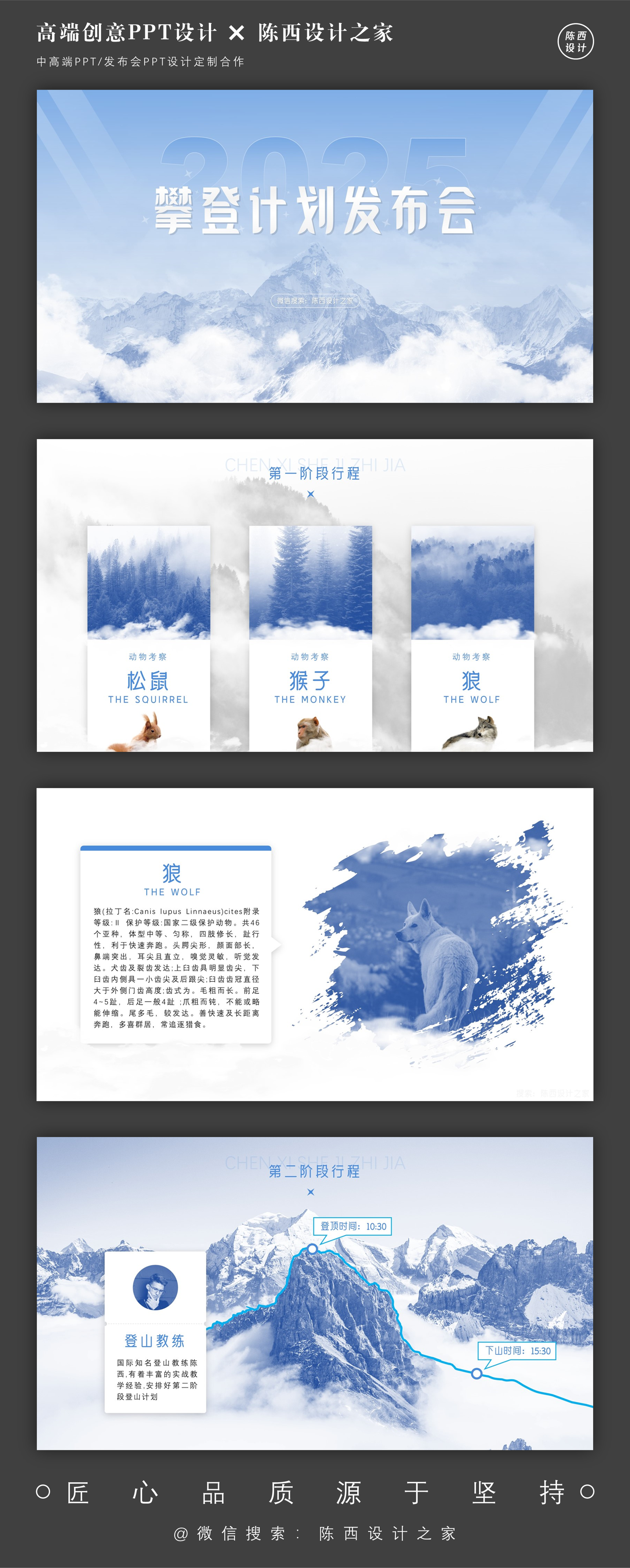
这里面主要用到的有云朵素材,墨迹素材,还有就是阴影的设置。
这些可以说是本次PPT设计的核心。
还有一点就是这里的图片效果处理,可以发现,案例中大部分图片是和正常图片效果不一样的,进行了一些特殊效果设置。
图片效果设置也是在PPT中就可以完成的。
▣ 02
下面我们开始具体的拆解分析。
案例一:

这一页设计上比较简单,核心就是背景组合设计加上文案排版。
首先是背景,我们需要处理一下背景图片色调。如下:
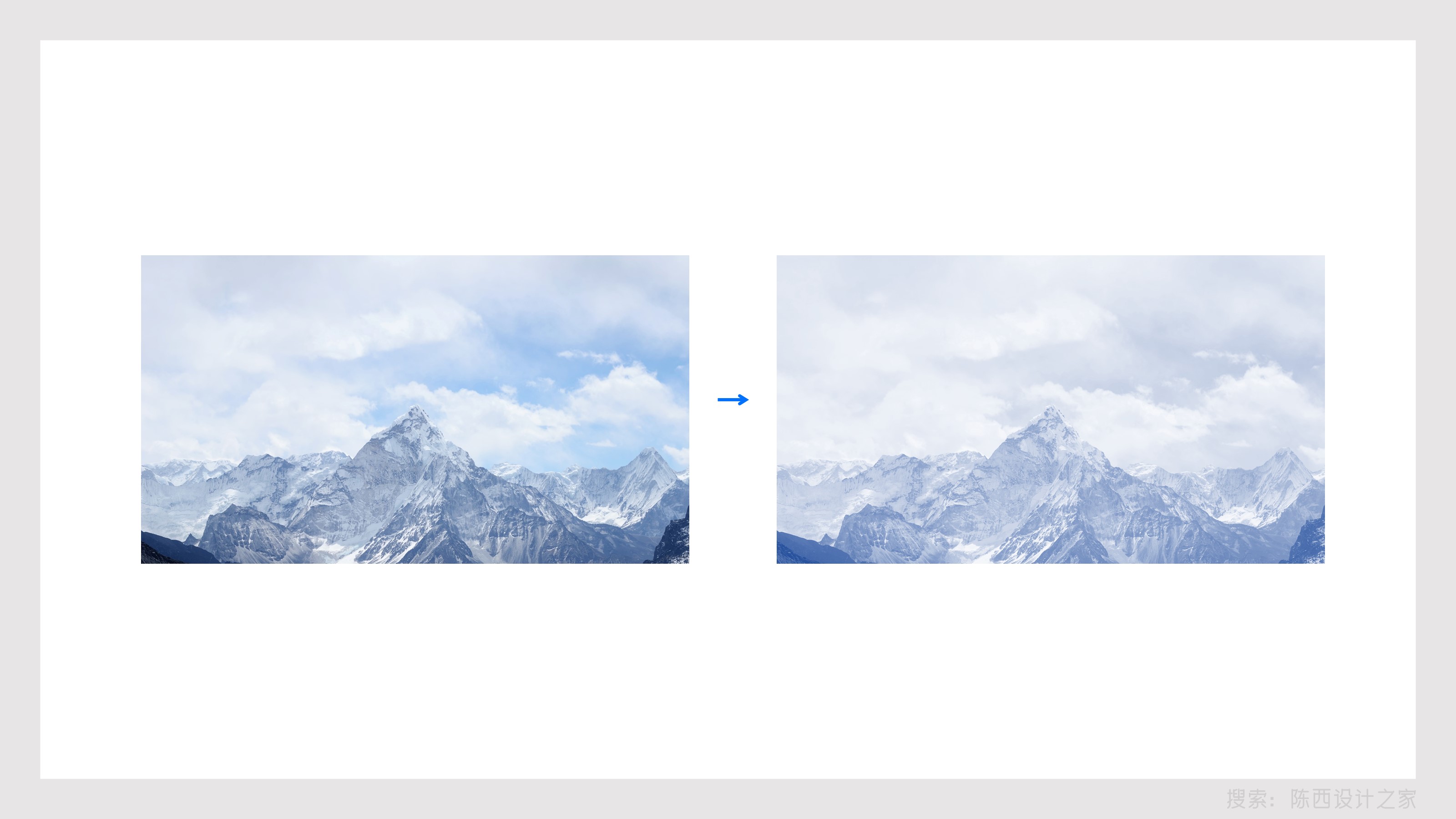
那么怎么进行图片的处理操作呢?
在图片格式里就可以进行设置。如下:
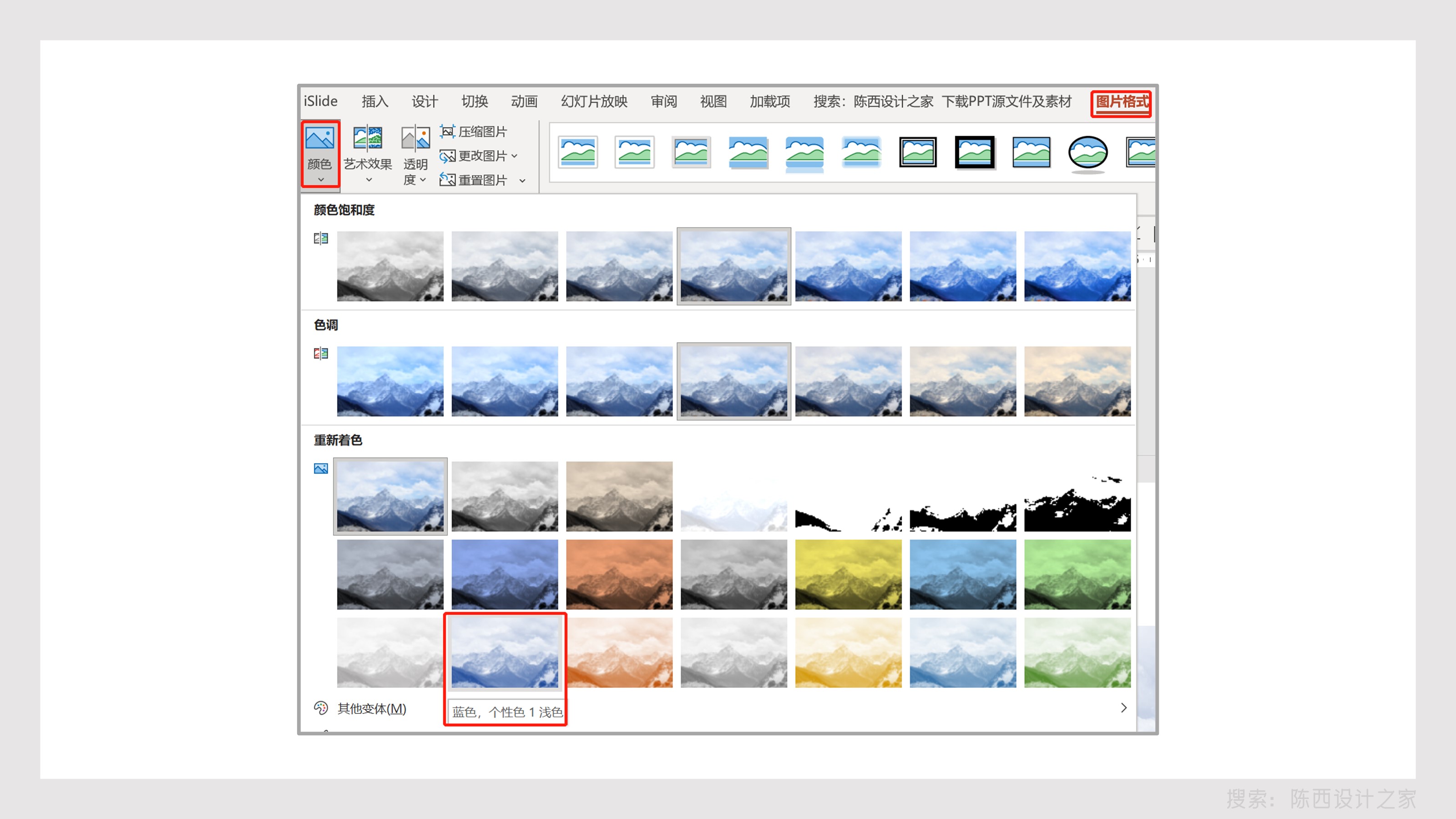
图片格式的颜色里面,选择重新着色,蓝色,即可得到效果。
后续的图片效果,都是这样进行添加的。
然后就是整体的背景设计。如下:
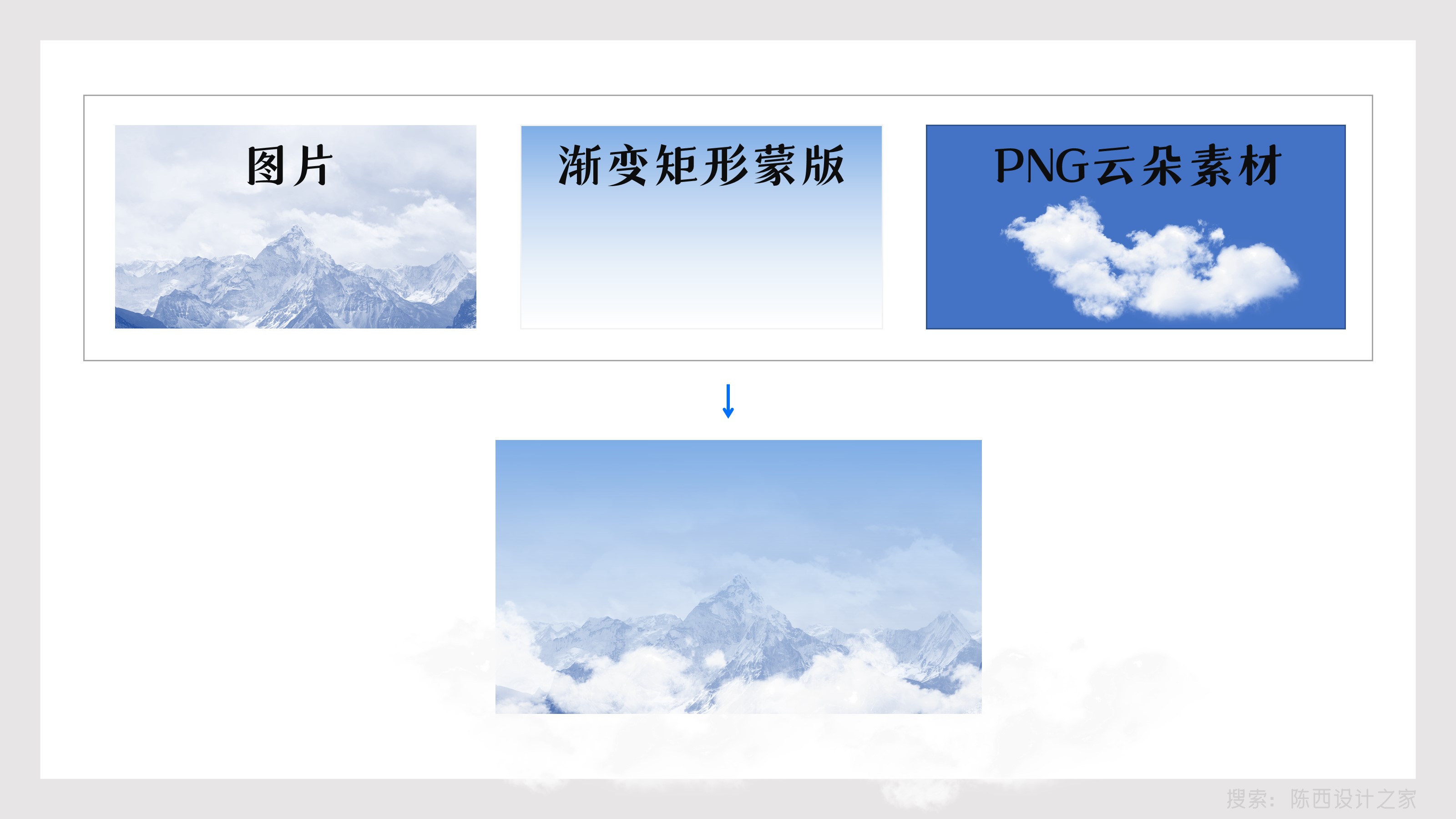
很常用的一种背景设计思路,那就是图片加矩形渐变蒙版,再加一些装饰元素,这里选择了云朵素材。
矩形渐变蒙版可以设置为90度的线性渐变,末尾滑块调节为100%透明度即可。
背景处理好后,排版一下文案。如下:
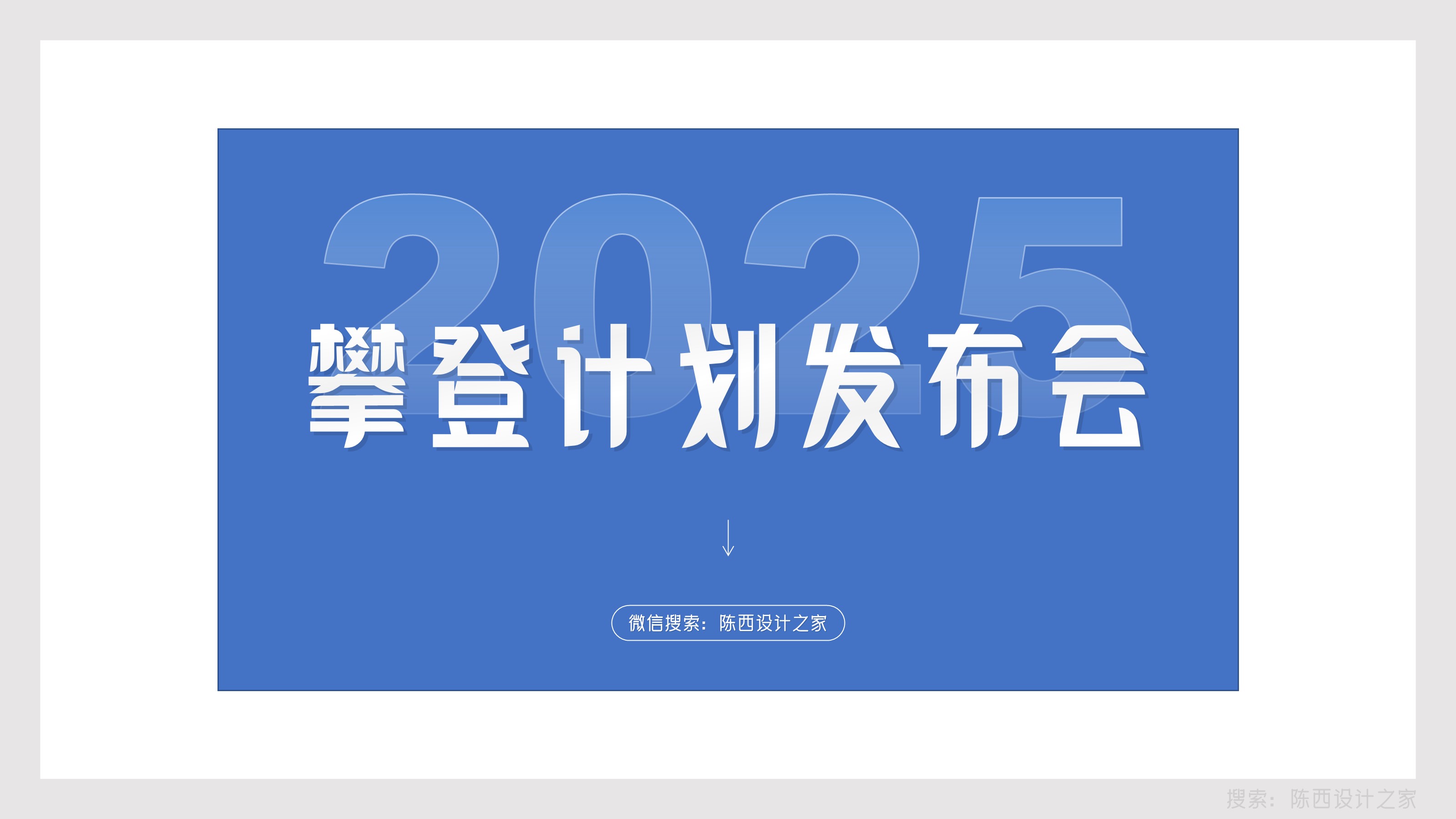
主标题文字加上一个阴影,这样文字看得更清楚。
综合背景和文案的设计,整体页面就很容易的做好啦。如下:

案例二:

这一页,是同等并列关系的一个排版设计。
当有三类元素或者三个部分是并列关系的时候,可以选择这种设计版式进行制作。
我们来拆解一下看看。如下:
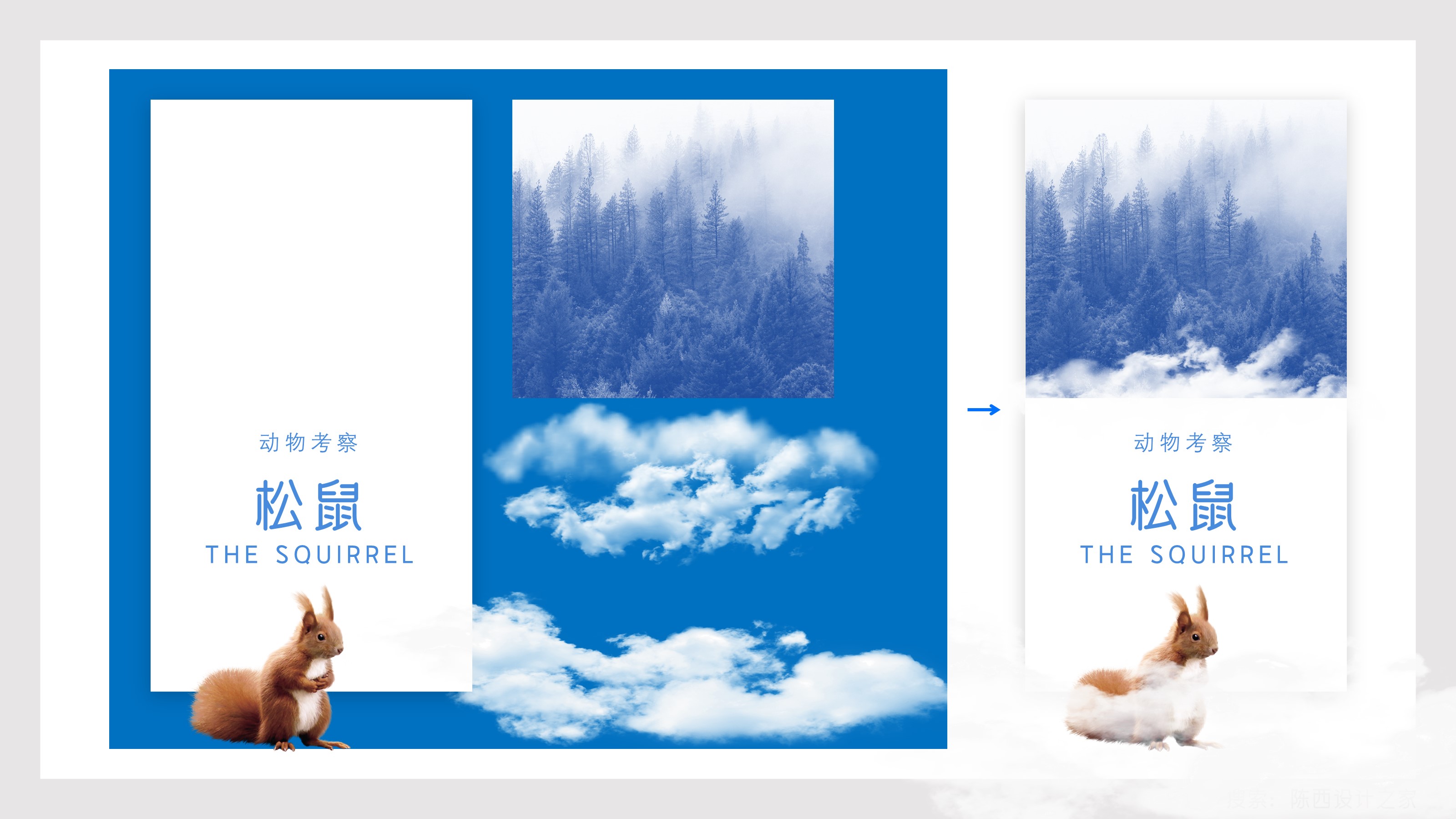
这样就看的很清楚了。
由几个部分组合而成的。图片、形状、云朵元素,文案这些进行了叠加排版处理。
白色矩形是调节了阴影的效果。如下:
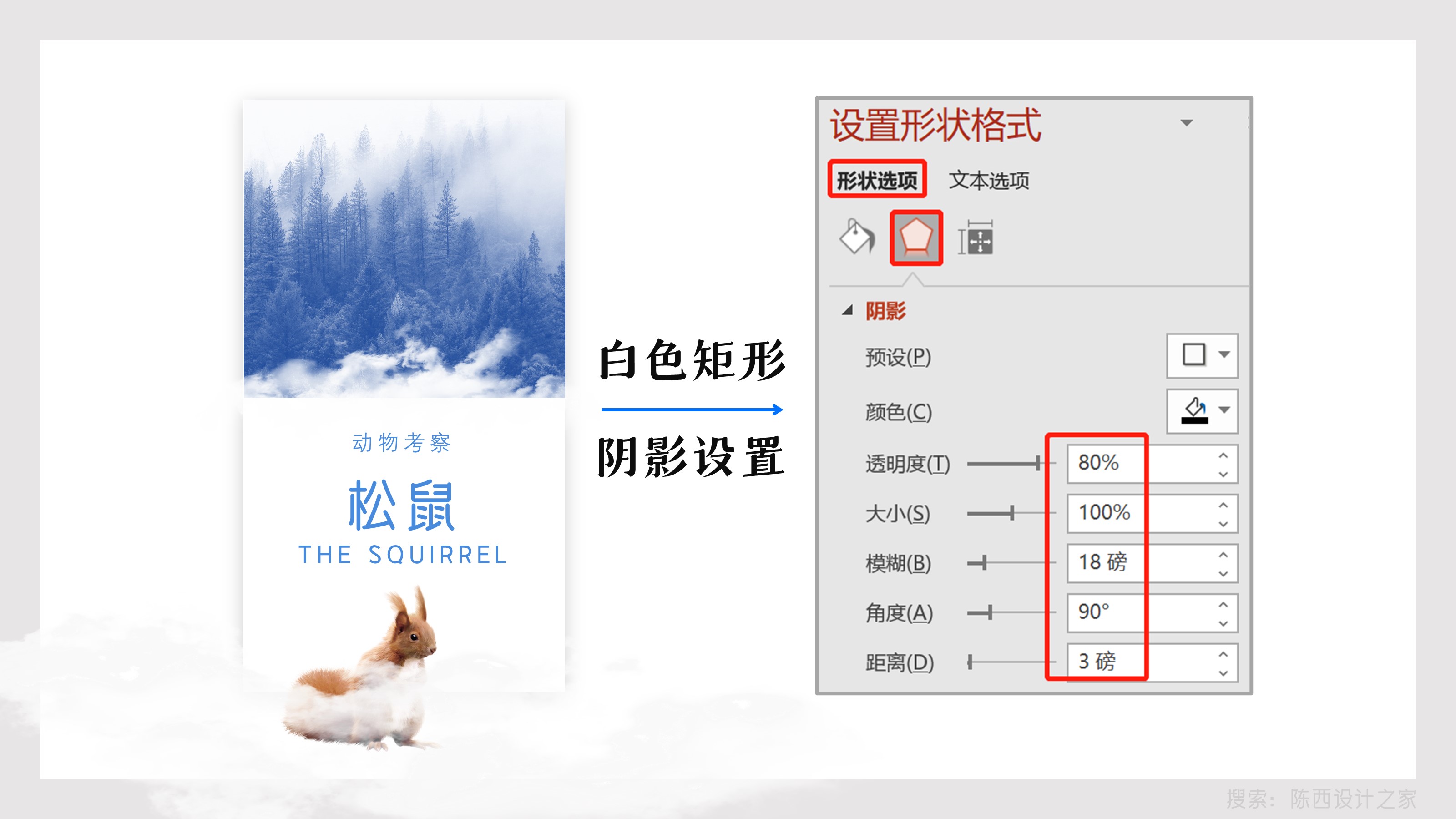
设置的是外部向下的阴影,参数可以稍微看一下。
这样设置可以让这个模块突出,具有立体效果,有设计感一些。
案例三:

看似很简单的样子,我们还是来拆解一下吧。
这一页就两个部分,右侧图片的特殊形式处理,左侧文案效果设置。
右侧的图片,很明显是用的墨迹素材来制作的。如下:
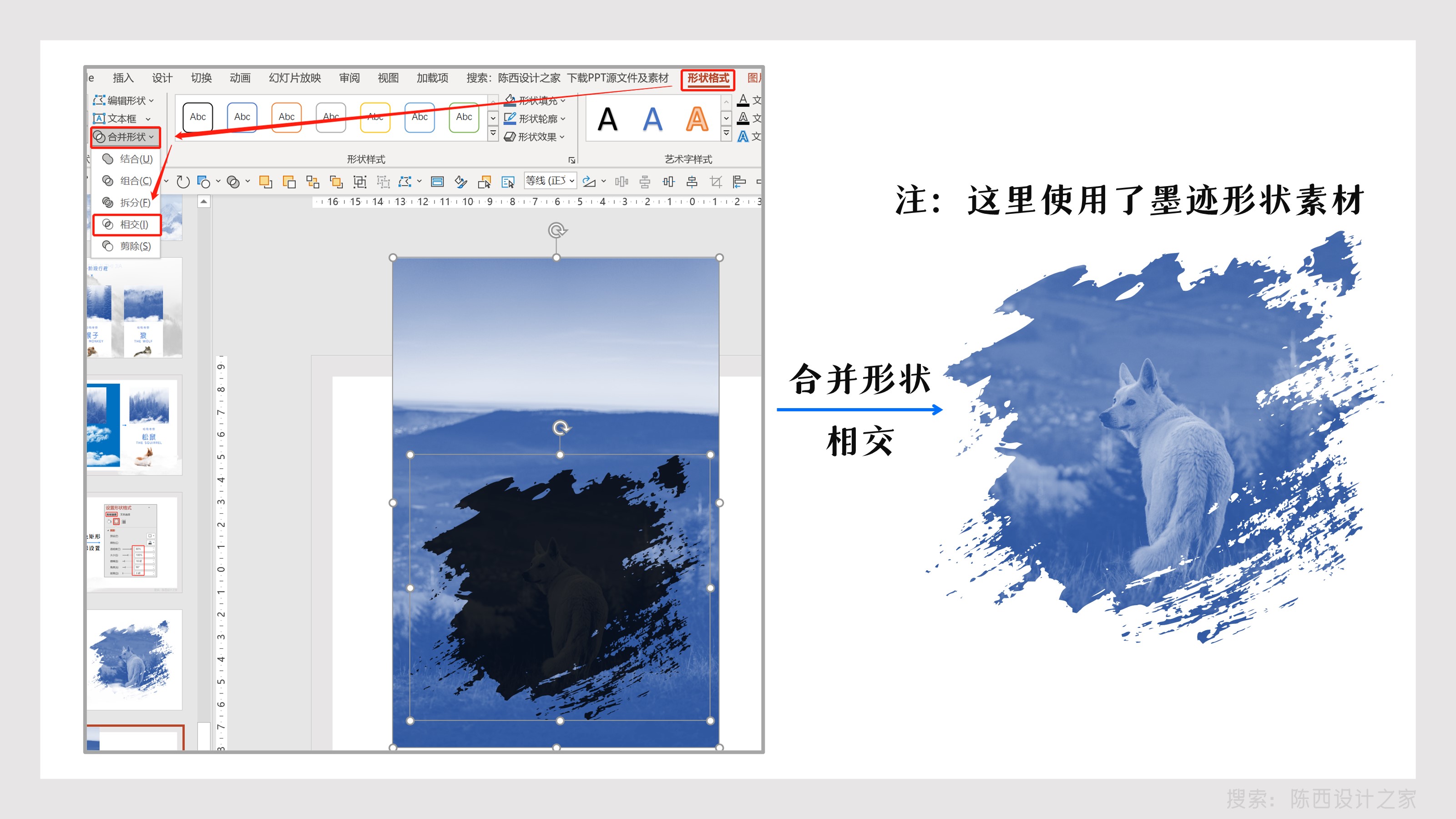
将墨迹素材放在图片上方,先选图片再按住Ctrl键不要松手选中墨迹,使用合并形状里的相交,即可得到效果。
有同学可能会说,我没有墨迹素材呀!
看这里下载:
【PPT】超用心的PPT中完全可编辑墨迹笔刷素材,我给你准备好啦
接着是左侧文案下方的矩形设计处理。如下:
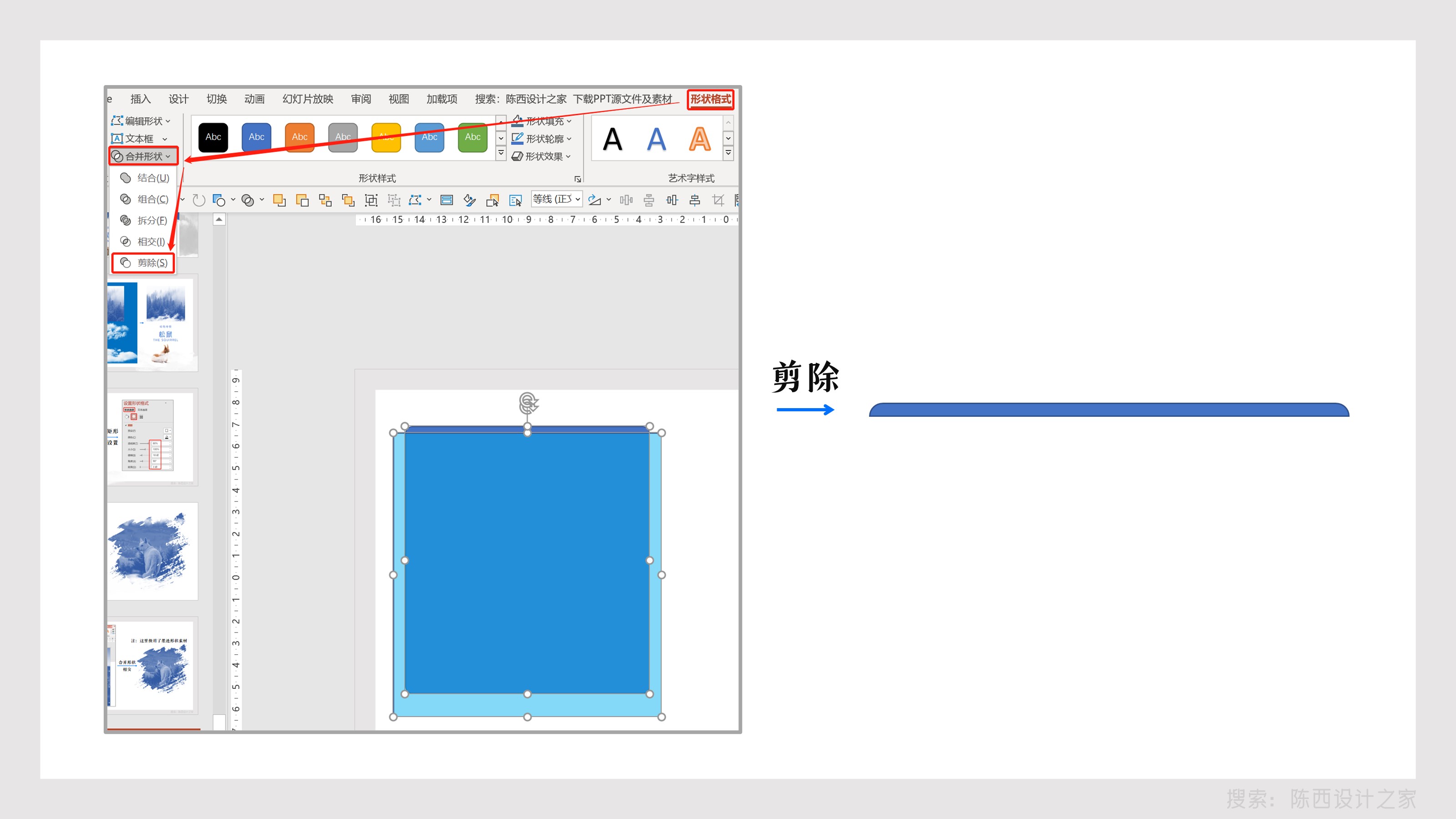
先制作圆角的长条矩形,使用圆角矩形剪除矩形,即可得到。
然后进行拼接就行啦。如下:
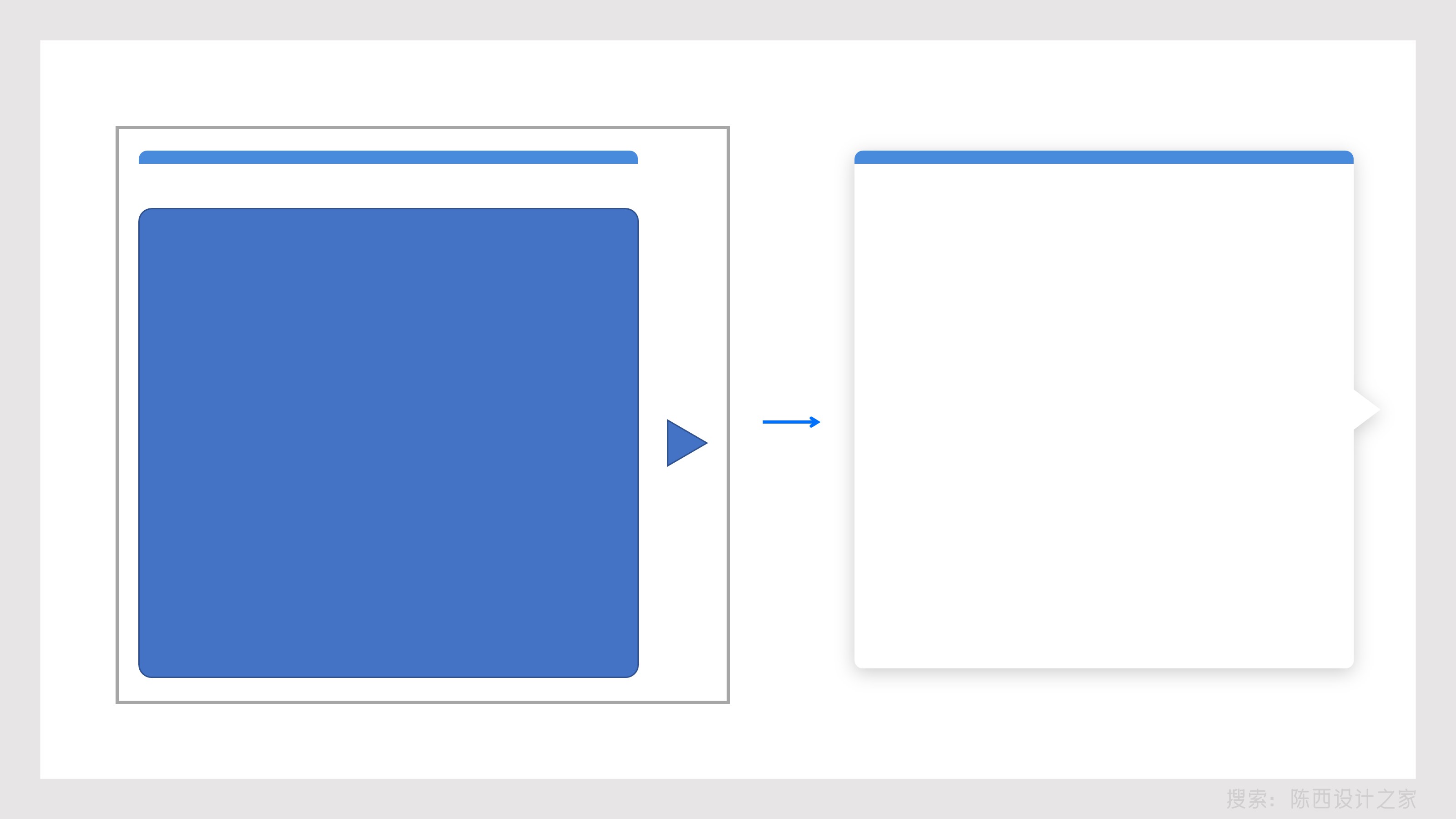
拼接好之后,可以将圆角矩形和三角形组合后调节颜色,顺便调节一个外部向下的阴影。就制作好这种效果了。
案例四:
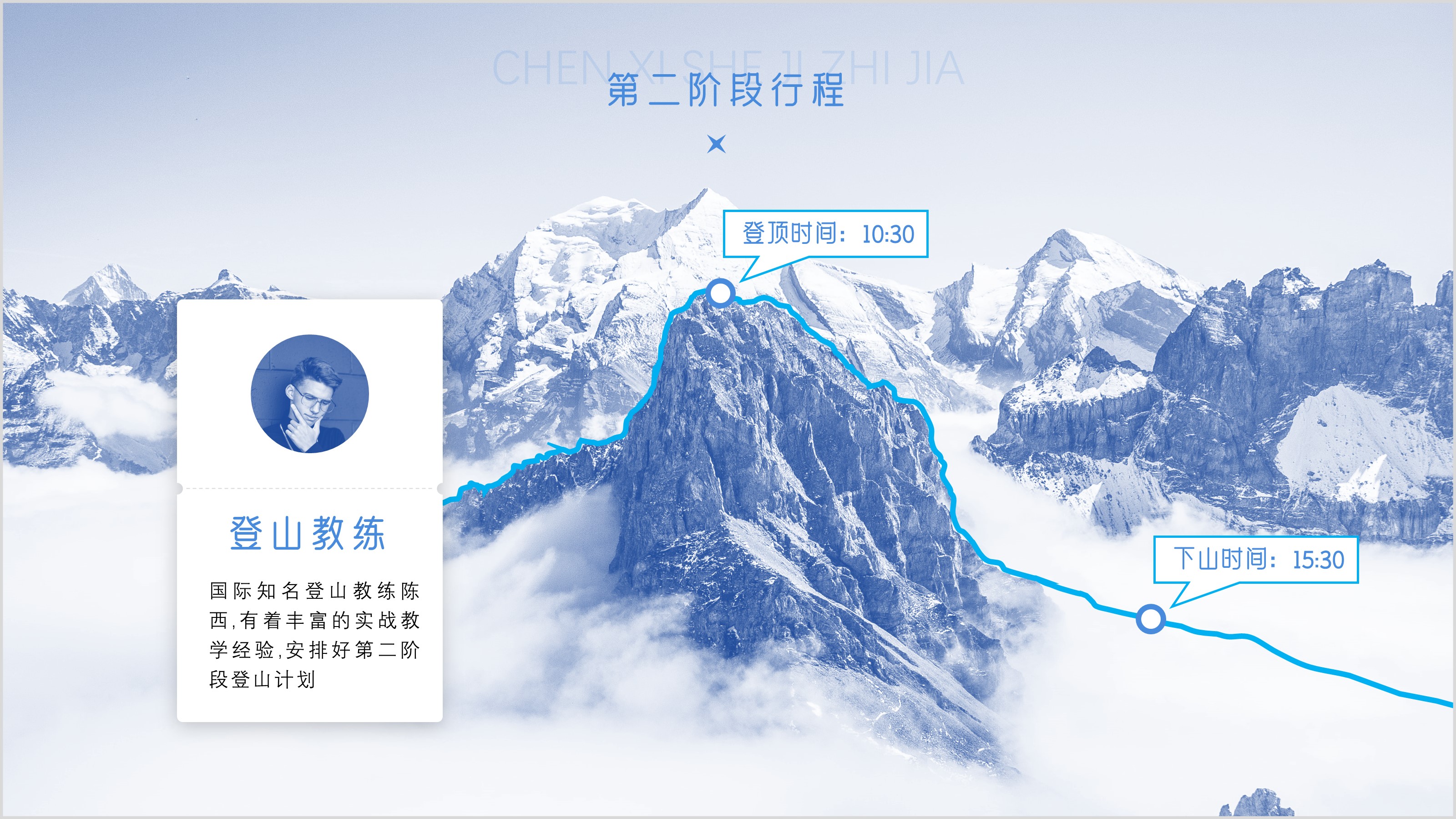
这一页也比较简单,有疑问的点应该是那条蓝色线怎么制作。如下:
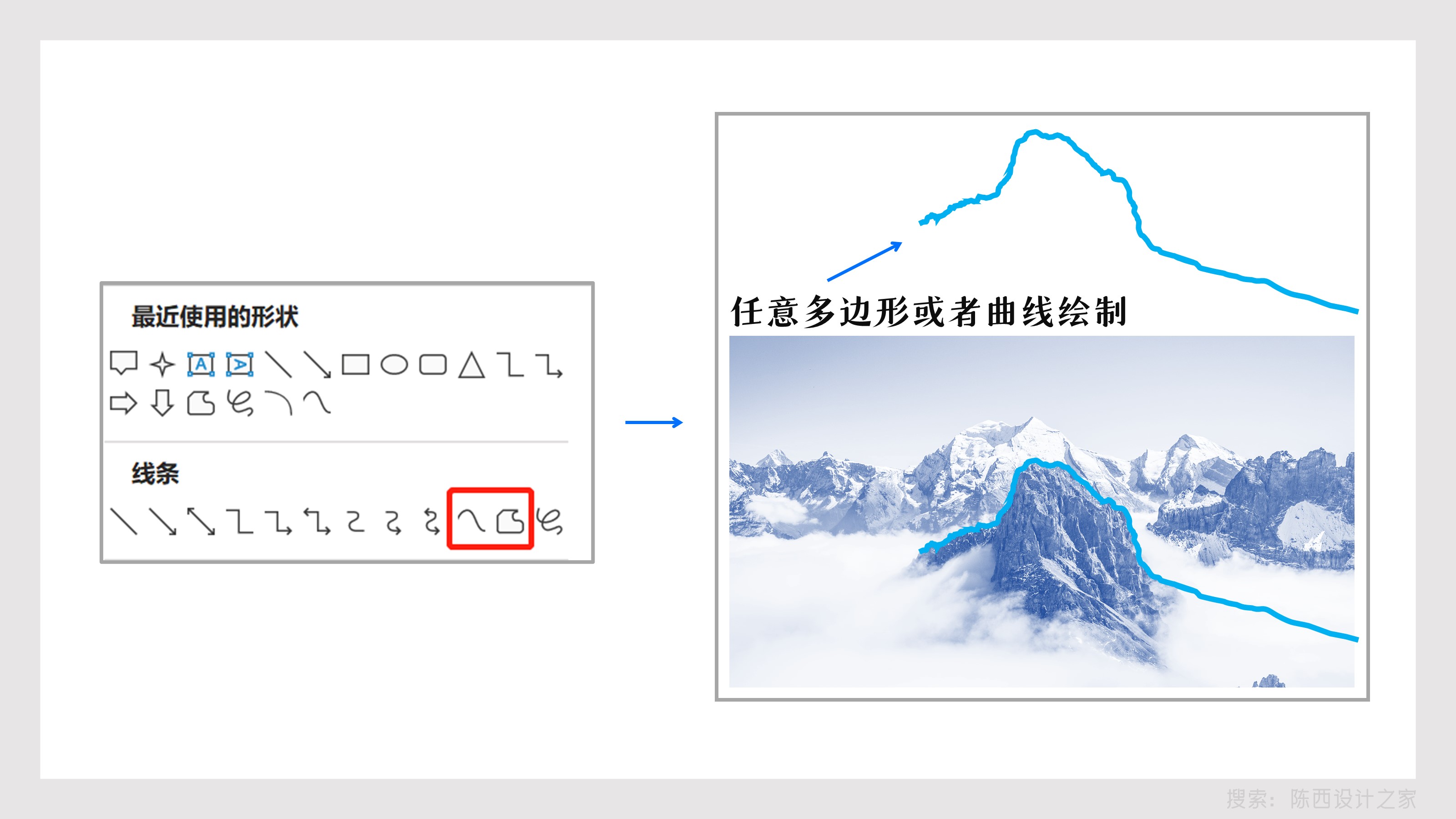
可以使用PPT中线条里面的曲线或者任意多边形沿着山的轮廓绘制,即可得到线条效果。
我们再来看下整体效果:
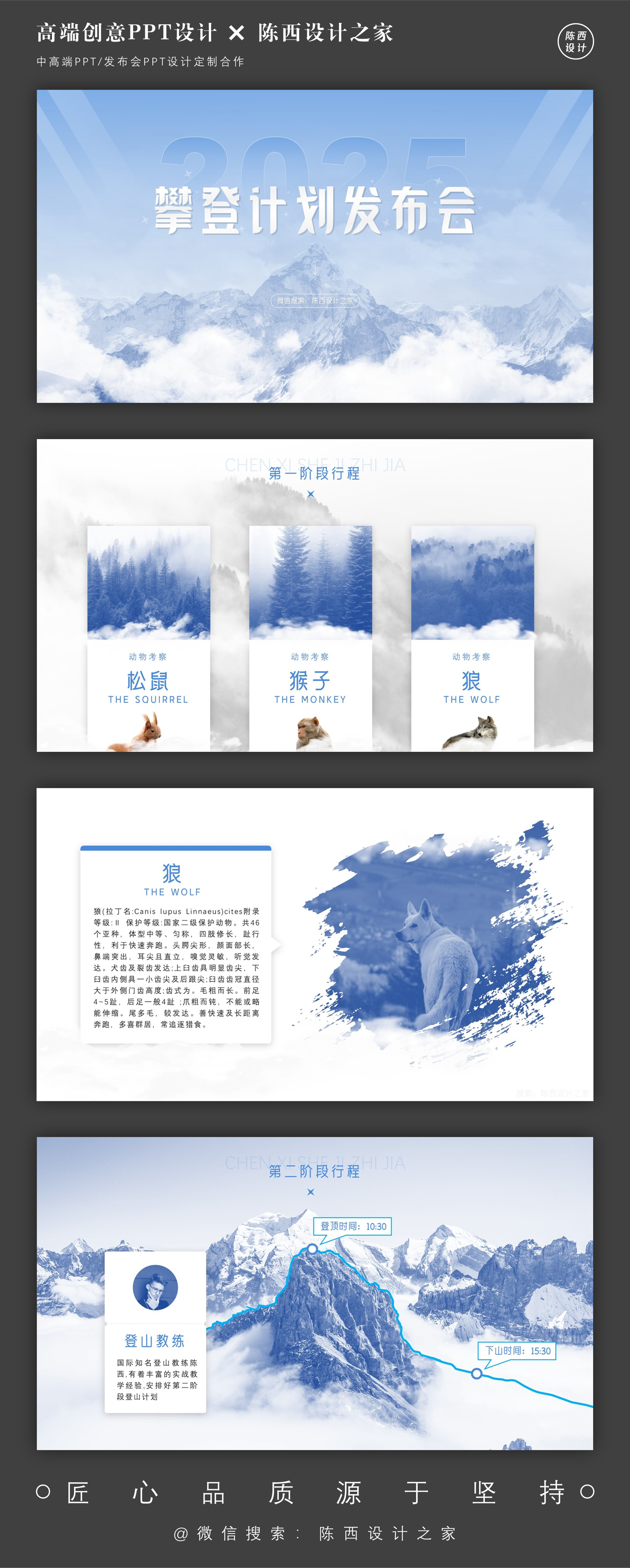
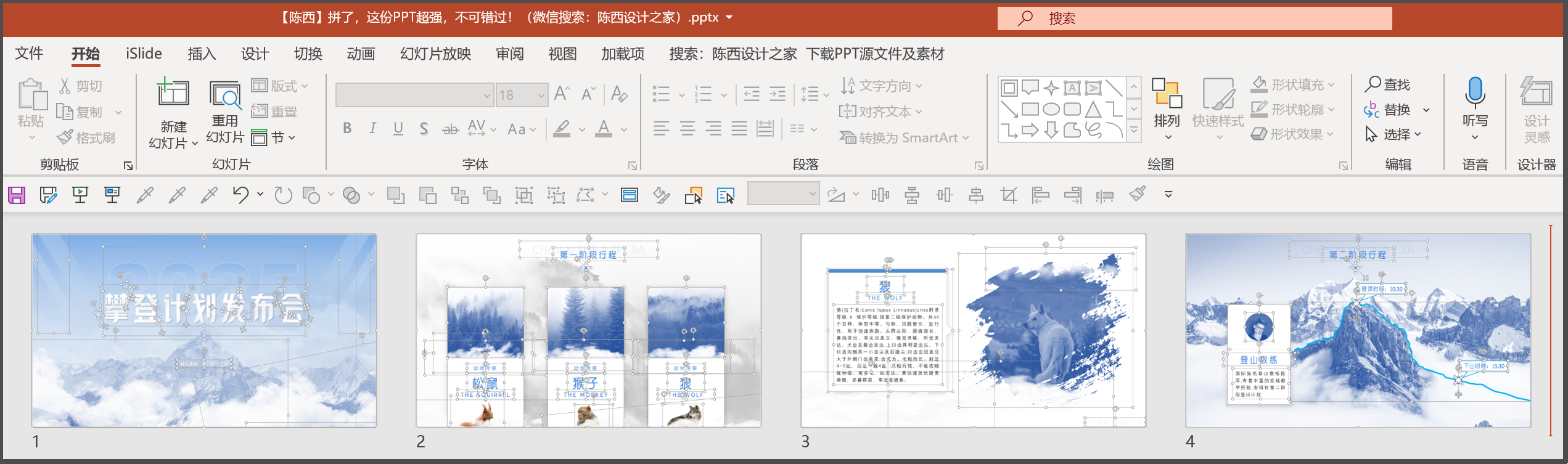
◎源文件下载:欢迎搜索公众号:陈西设计之家。回复:创意 领取。微信搜索即可
陈西推荐好文: